CryptoPro Bürounterschrift ist ein Softwaremodul für Anwendungen Microsoft Word und Excel, bestimmt für elektronische Unterschrift und Überprüfung von Signaturen in Dokumenten, direkt in die Programmoberfläche integriert. Es ist wirklich sehr praktisch und ermöglicht ein Word- oder Excel-Dokument signieren mit wenigen Klicks.
Ein mit CryptoPro Office Signature signiertes Dokument wird auch auf den Computern geöffnet, auf denen CryptoPro Office-Signatur nicht installiert.
Um es zu nutzen CryptoPro Office-Signatur, du wirst brauchen
- Optional: Token zur sicheren Speicherung der elektronischen Signatur
CryptoPro Office-Signatur funktioniert in Programmen Microsoft Office von 2007 bis einschließlich 2016.
Dementsprechend vor dem Kauf CryptoPro Office-Signatur Sie sollten sicherstellen, dass Sie einen Kryoprovider erworben haben CryptoPro CSP und ein elektronisches Signaturzertifikat erworben haben, und stellen Sie außerdem sicher, dass Ihre Version von Microsoft Bürowort und Excel-Übereinstimmungen System Anforderungen. Wenn etwas in dieser Liste fehlt, können Sie das Programm nicht zum Signieren von Dokumenten verwenden.
Wenn Sie nicht nur Word- und Excel-Dokumente, sondern auch andere Dateien signieren müssen, empfehlen wir Ihnen den Kauf des Programms CryptoArm signiert alle Dateien, egal was Software sie wurden geschaffen. Es unterstützt auch viele verschiedene elektronische Signaturformate, sodass Sie mit einer großen Anzahl von Regierungsbehörden interagieren können, indem Sie nur ein Programm für elektronische Signaturen verwenden.
Gültigkeitsdauer der Lizenz: unbegrenzt
Hersteller: CRYPTO-PRO LLC
In diesem Artikel möchte ich über die Installation sprechen CryptoPro Office-Signatur und nutzen Sie es: Dokumente signieren und elektronische Signaturen überprüfen.
Beginnen wir mit dem, was Sie für den Einstieg benötigen:
- Installierter und konfigurierter Kryptoprovider CryptoPro CSP (ich habe in diesem Artikel darüber geschrieben, wie man CryptoPro CSP installiert)
- Gekaufte CryptoPro Office Signature-Lizenz
- Von Microsoft installiert Office (mindestens MS Word oder MS Excel)
Ich empfehle außerdem, die Office Signature-Kompatibilitätstabelle (auf der Produktseite) mit Versionen von Microsoft Office zu studieren. Ich habe Office 2013 installiert, daher sind alle Screenshots speziell hierfür relevant Word-Versionen. Wenn Sie eine andere Office-Version haben, kann Ihr Verfahren etwas anders sein.
Wenn Sie also alles oben Genannte bereit haben, können wir loslegen.
Schritt 1. Laden Sie CryptoPro Office Signature herunter und installieren Sie es
Sie können das Produkt über diesen Link von der offiziellen CryptoPro-Website herunterladen: http://www.cryptopro.ru/products/office/signature/downloads (eine Registrierung ist nicht erforderlich).
Nach dem Herunterladen Installationsdatei, Sie müssen es starten. Die Installation ist recht einfach, daher zeige ich nur die Bildschirme, die möglicherweise Fragen aufwerfen
An dieser Stelle belassen wir alles als Standard: Vollständige Installationsansicht
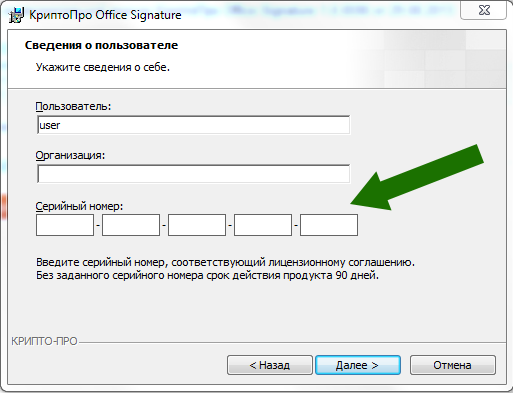
Auf diesem Bildschirm betreten wir Lizenzschlüssel die Sie von uns erhalten haben Email nach dem Kauf CryptoPro Office-Signatur.
Schritt 2. Unterschreiben Sie das Dokument
Nachdem die Installation abgeschlossen ist, starten Sie Word: Sie können entweder ein neues Dokument erstellen und speichern oder ein bereits gespeichertes Dokument öffnen. Denken Sie daran, dass Sie nur ein gespeichertes Dokument signieren können und es nach dem Signieren nicht mehr bearbeitet werden kann.
Um das Dokument zu signieren, klicken Sie auf die Schaltfläche Datei
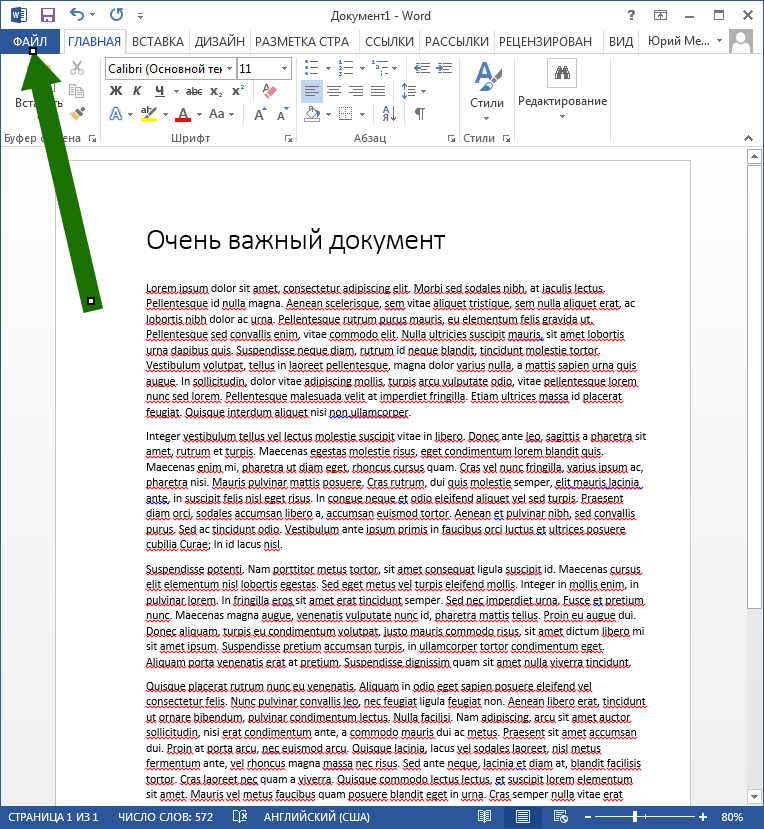
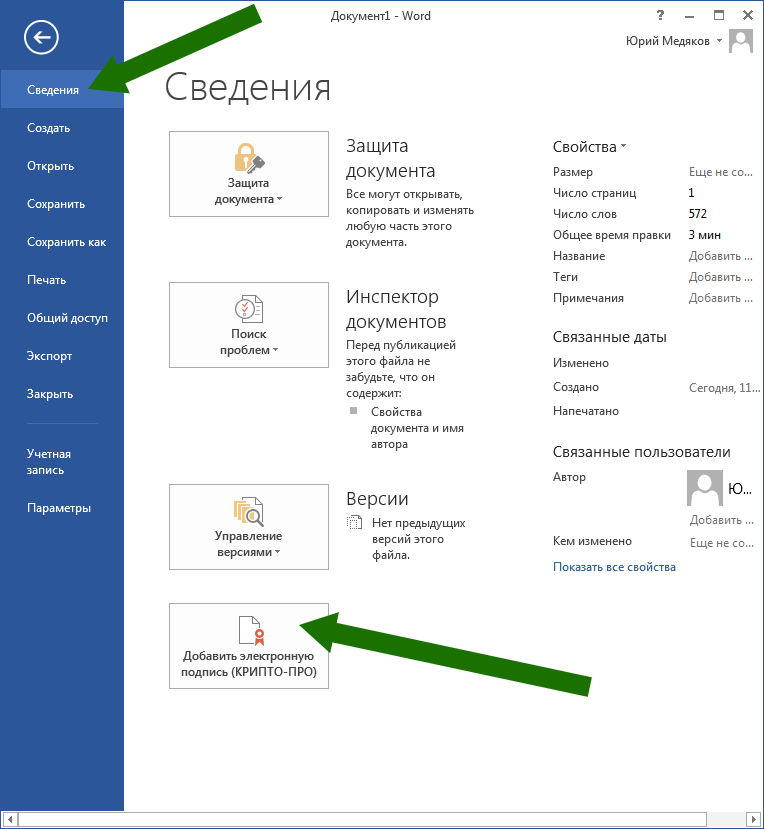
Im erscheinenden Fenster können Sie die Felder ausfüllen Bestätigungstyp Und Zweck der Unterzeichnung, aber das ist optional. Es ist wichtig, auf die Punkte zu achten Betreff des Zertifikats Und Ausgestellt von. Es muss genau das elektronische Signaturzertifikat vorhanden sein, mit dem Sie das Dokument signieren möchten. Sollte dort das falsche Zertifikat ausgewählt sein, dann klicken Sie auf den Button Ändern- Sie haben die Möglichkeit, das gewünschte auszuwählen.

Bitte beachten Sie, dass hier nur auf dem System installierte Zertifikate angezeigt werden. Wenn Sie hier nichts sehen, müssen Sie Ihr Zertifikat im System installieren.
Im nächsten Schritt werden Sie möglicherweise nach einem PIN-Code für Ihren Token gefragt. Geben Sie es ein. Wenn Sie den PIN-Code für Ihren Token nicht kennen, versuchen Sie es mit einem der in diesem Artikel angegebenen Standard-PIN-Codes.
Das war's, das Dokument ist unterzeichnet.
Schritt 3. Signaturüberprüfung
Die Überprüfung einer Signatur ist sehr einfach. Öffnen Sie einfach das signierte Dokument und achten Sie auf die Statusleiste am unteren Rand des Fensters.
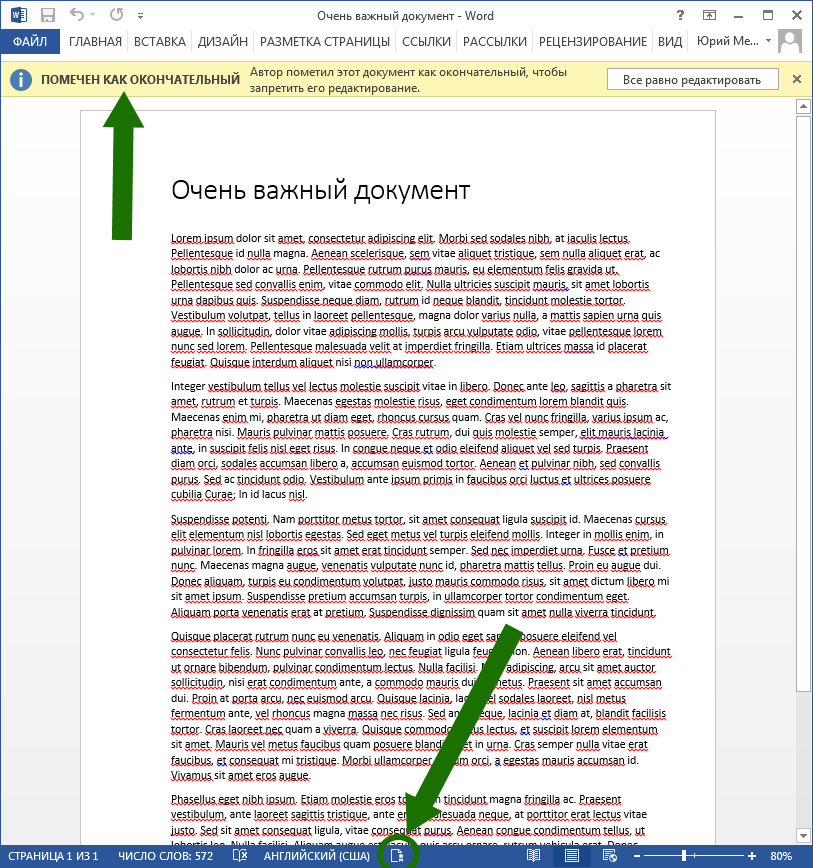
Dort muss sich ein bestimmtes Symbol befinden. Früher Office-Versionen es sieht aus wie das:
Dieses Symbol bedeutet, dass das Dokument signiert ist. Um herauszufinden, wer das Dokument unterzeichnet hat, müssen Sie darauf klicken. Es öffnet sich folgendes Fenster:
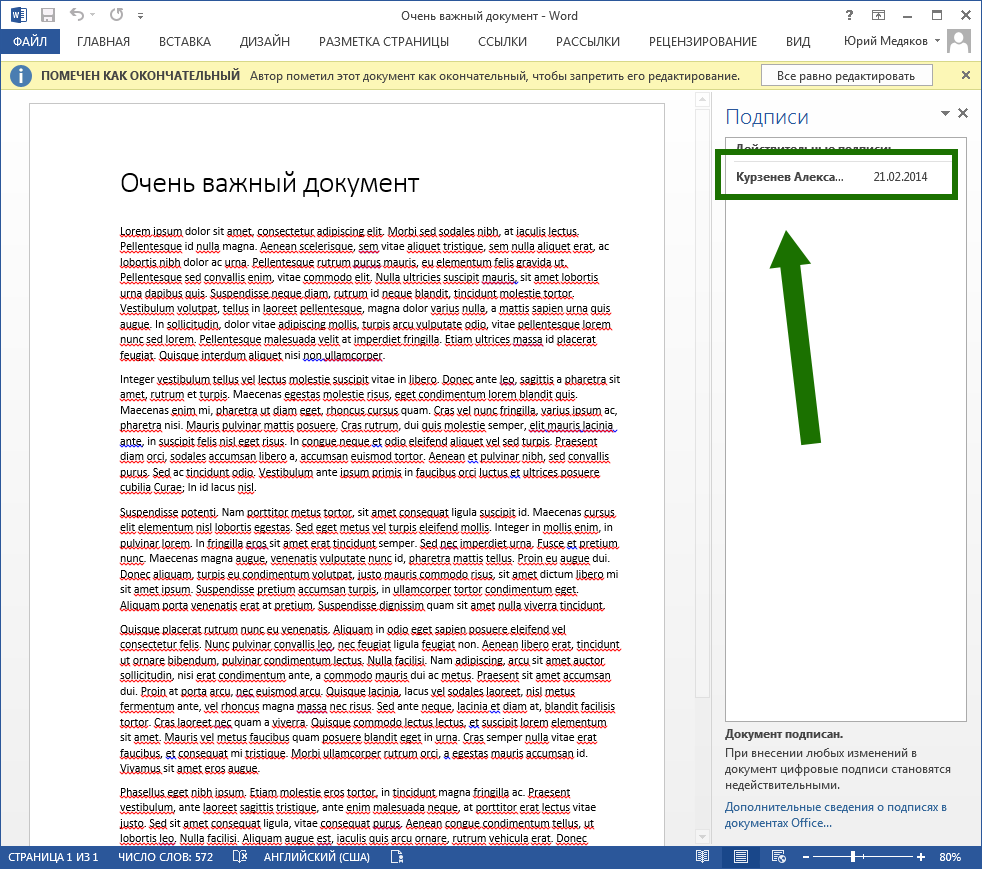
Das ist alles. Viel Spaß beim Signieren des Dokuments!
Das Produkt „CryptoPro Office Signature“ dient der Erstellung, Identifizierung und Überprüfung der Echtheit elektronischer Signaturen in Dokumenten Microsoft-Programme Word und Excel gemäß den Versionen 2007, 2010, 2013 und 2016 (GOST R34.10-2001).
Mit einer benutzerfreundlichen Anwendung können Sie eine grafische Signatur auf dem Dokumentbildschirm anzeigen (visualisieren) und die erstellten Dateien bei der Weitergabe an Dritte vor Fälschung und nachträglichen Änderungen schützen.
Das CryptoPro Office Signature-Plugin wird verwendet für:
- Vertragspflichten unterzeichnen, Verträge abschließen im elektronischen Format Mit mittels digitaler Signatur- . Gemäß dem verabschiedeten Gesetz „Über die elektronische Signatur“ vom 04.06.2011 N 63-FZ, elektronische Dokumente, unterzeichnet mit einer elektronischen Signatur, sind rechtskräftig. Das heißt, sie entsprechen Papierdokumenten, die mit einem Siegel versehen und eigenhändig beglaubigt sind.
- Teilnahme an elektronischen Auktionen – mittels digitaler Signaturen können Nutzer Anträge auf Teilnahme an Auktionen stellen (Bundesgesetz Nr. 44-FZ vom 5. April 2013).
CryptoPro Office Signature: Verkauf, Konfiguration, Installation
Das Zertifizierungszentrum bietet den Kauf des CryptoPro Office Signature-Plugins und einer unbefristeten Lizenz dafür an. Qualifizierte Spezialisten unseres Unternehmens aus der Ferne nach vorheriger Absprache mit dem Kunden:- Konfigurieren Sie den PC für die weitere Installation von Programmen (aus Kompatibilitätsgründen muss das Betriebssystem Betriebssystem auf dem PC installiert sein: Windows XP/2003/Vista/2008/2008 R2/7);
- Software und zugehörige Anwendungen installieren und konfigurieren; - Testen des Systems nach Abschluss der Arbeiten;
- Kunden in der Nutzung schulen installierte Anwendungen.
Um Programme zu kaufen, deren Installation zu bestellen sowie Einzelheiten zur Zusammenarbeit zu klären, müssen Sie sich unter den angegebenen Telefonnummern an unsere Vertreter wenden. Die Dienstleistungen werden vollständig erbracht, nachdem das Geld überwiesen und die Zahlung bestätigt wurde.
Unterstützt Betriebssystem Windows
ACHTUNG: Die Testphase des Programms beträgt 3 Monate. In diesem Zeitraum ist das Programm voll funktionsfähig und abgeschlossen. Nach diesem Zeitraum müssen Sie eine Lizenz erwerben, um weiterarbeiten zu können!
CryptoPro CSP 3.9 R2
Zertifizierte Version von CryptoPro CSP 3.9.8495 vom 15. November 2016.
Konformitätsbescheinigungen: SF/114-2538, SF/124-2539, SF/124-2540 vom 15. Januar 2015.
Gültig bis 15. Januar 2018.
CryptoPro CSP 4.0 R2
Zertifizierte Version von CryptoPro CSP 4.0.9842 (Riemann) vom 15. November 2016.
Konformitätsbescheinigungen: SF/114-2863, SF/124-2864 vom 20. März 2016
Gültig bis 31. Dezember 2018. Das Produkt CryptoPro Office Signature bietet die Möglichkeit, eine elektronische Signatur mithilfe der Algorithmen GOST R 34.10-2001/GOST R 34.10-2012 zu erstellen und zu überprüfen Word-Dokumente und Excel von Microsoft Office 2007/2010/2013/2016. Diese Funktionalität wird auch in Microsoft Office-Desktopanwendungen unterstützt, die in einem Microsoft Office 365-Abonnement enthalten sind (nicht in allen Abonnementoptionen enthalten, wenden Sie sich bitte an Ihren autorisierten Microsoft-Vertreter, um Einzelheiten zu Ihrem Abonnement zu erfahren).
Aufmerksamkeit! Microsoft Office Starter- und Microsoft Office 365-Webkomponenten unterstützen keine elektronische Signaturfunktion. Das Arbeiten in Microsoft Office 2007 verfügt über Funktionen, die in der „Installations- und Nutzungsanleitung“ beschrieben sind. Die Unterstützung für Microsoft Office 2016 und GOST R 34.11-2012/34.10-2012 ist in „CryptoPro Office Signature 2.0“ implementiert.




